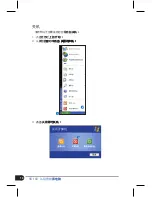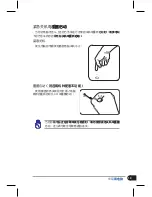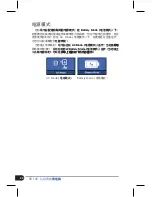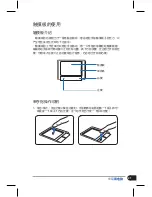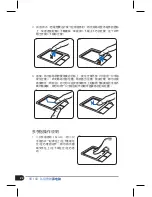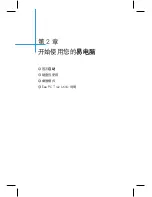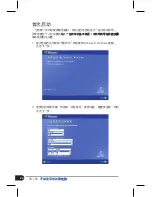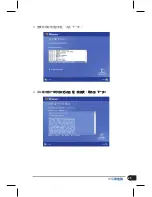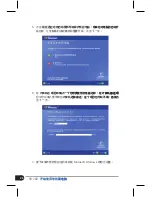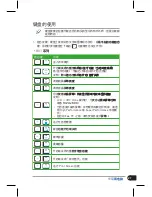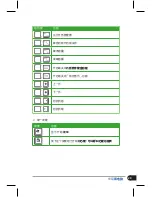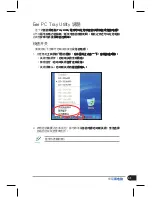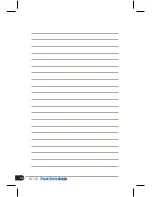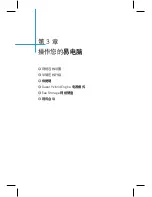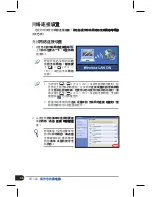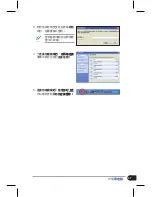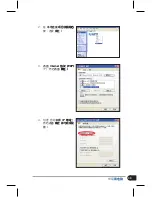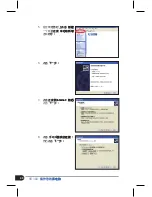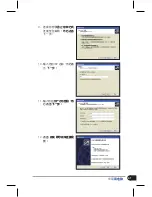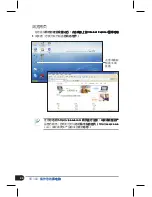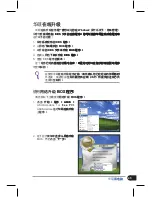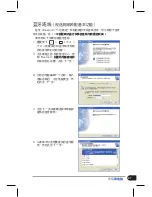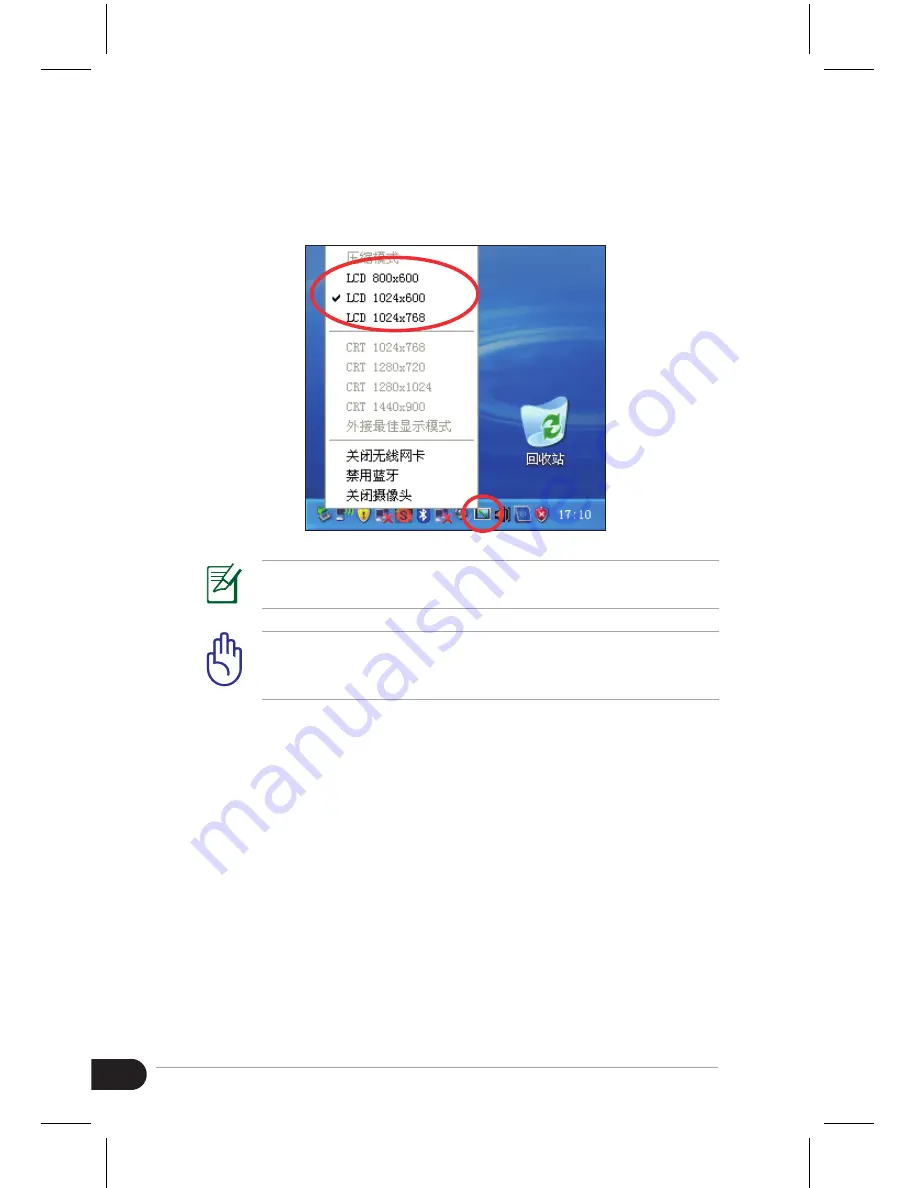
第 2 章 開始使�您的���
開始使�您的���
���
調整屏幕分辨率
1� 在任��上���下圖�圖標�在該圖標上點�一下即可選擇�想要使
用�屏幕分辨率�設置。
當�使用外�屏幕���可在此選擇外�屏幕�分辨率設置。��
�有外�屏幕��則選項�以灰色字體���並且無�選擇。
當�使用 CRT ��ly ���且電源��設為 P�we� S�vi�g ��
��推薦將分辨率調整為 1024 �� 600 �i��el�高�此分辨率有可
推薦將分辨率調整為 1024 �� 600 �i��el�高�此分辨率有可
將分辨率調整為 1024 �� 600 �i��el�高�此分辨率有可
分辨率調整為 1024 �� 600 �i��el�高�此分辨率有可
調整為 1024 �� 600 �i��el�高�此分辨率有可
分辨率有可
有可
����外�屏幕不正常���現�。
屏幕不正常���現�。
不正常���現�。
Содержание Eee PC 1000
Страница 1: ...C4478 15G06Q034221 Eee PC 易電腦用戶手冊 Windows XP 版 Eee PC 1000 Series Eee PC 904 Series Eee PC 901 Series ...
Страница 8: ... ...
Страница 9: ...第 1 章 外觀介紹 設置 您的電腦 電源模式 觸摸板 的使用 認識您的 易電腦 ...
Страница 18: ...18 第 1 章 認識您的 易電腦 關機 請依照以下步驟來將您的 易電腦 關機 1 點 擊任務欄 上的 開始 2 從 彈出 的 窗口 中 點擊 關閉計算機 3 點擊 關 閉 即可關機 3 1 2 ...
Страница 23: ...第 2 章 首次 啟動 鍵盤的使用 桌面模式 Eee PC Tray Utility 說明 開始使用您的 易電腦 ...
Страница 25: ...25 華碩 易電腦 3 選擇您所在地區的時區 點擊 下一步 4 閱讀 最終 用戶 許可協議 後點擊 是 我接受 再點擊 下一步 ...
Страница 34: ...34 第 2 章 開始使用您的 易電腦 ...
Страница 35: ...第 3 章 操作您的 易電腦 網絡連線設置 華碩在線升級 快捷鍵 Super Hybrid Engine 電源模式 Eee Storage 網絡硬盤 視訊會議 ...
Страница 39: ...39 華碩 易電腦 2 在 本地連接 項目按 鼠標 右 鍵 選擇 屬性 3 點擊 Internet 協議 TCP IP 然後 點擊 屬性 4 勾選 自動 獲得 IP 地址 然後 點擊 確定 即可完成 設 置 ...
Страница 42: ...42 第 3 章 操作您的 易電腦 13 輸入您的 用戶 名與密碼 然 後 點擊 連 接 即可啟動 網絡 連 接 並可 通過網絡 瀏覽器 上網 若是您的網絡連接與設置有任何問題 請向您的網絡服務供應商 尋求協助 ...
Страница 55: ...第 4 章 驅動 程序光盤信息 系統還原 Boot Booster 驅動程序光盤與系統還原 ...
Страница 57: ...57 華碩 易電腦 點擊圖標 來 顯示上一頁 選項 應用程序菜單 在 應用程序菜單 中會列出所有可以在 易電腦 上使用的應用 程序 和其他 軟 件 點擊圖標 來 顯示下一頁 選項 ...
Страница 63: ... 商標聲明 技術支持與服務 附錄 ANT ...